[BEST] Solutions To Fix Corrupted Files From USB Flash Drive
Summary: O artigo abaixo mostrará as melhores soluções para consertar arquivos corrompidos da unidade flash USB e recuperar dados corrompidos com Bitwar Data Recovery Software!
Table of Contents
Unidade flash USB: arquivos corrompidos
“No último domingo, abri meu drive USB e descobri que todos os dados estão corrompidos. Todos os dados são importantes para mim e eu preciso muito deles. Existe alguma maneira de corrigir o arquivo corrompido ou recuperar os dados? ”
Todos usam uma unidade flash USB para armazenar e transferir dados importantes de um dispositivo para outro. Se os seus dados estiverem corrompidos, é principalmente devido a um ataque de vírus ou falha do sistema de arquivos. Portanto, você não deve formatar sua unidade USB, pois isso causará a perda permanente de dados para todos os seus arquivos.
Soluções para corrigir arquivos corrompidos da unidade flash USB
Entre todas as soluções, é altamente recomendável que você recupere seus dados primeiro para se certificar de que eles estão seguros.
Solução 1: recuperação de arquivos corrompidos
Sempre que você estiver enfrentando qualquer perda de dados ou erro de dados, a primeira coisa para você é recuperar seus dados o mais rápido possível usando uma ferramenta de recuperação de dados como Bitwar Software de recuperação de dados.
Ele permite que você restaure arquivos de dispositivos de armazenamento internos ou externos, como HDD, SDD, disco rígido externo, cartão SD, cartão de memória, unidade flash USB e outros. Ele oferece suporte a mais de 300 tipos de arquivo nos sistemas operacionais Windows e Mac. No caso de você estar enfrentando algum arquivo que não pode acessar ou está corrompido, use esta ferramenta de recuperação de dados para recuperar seus arquivos importantes o mais rápido possível!
Step 1: Download and Instalar o software de recuperação de dados de Bitwarsoft Download Center.
Step 2: Selecione os Pen drive USB das partições de disco e dispositivos e clique em Next.

Step 3: Choose the Modo de digitalização and select Next.

Step 4: Select the tipos de arquivo você precisa se recuperar e clicar Next.

Step 5: Preview the scan results and click the Recover botão para recuperar os arquivos corrompidos da unidade USB.
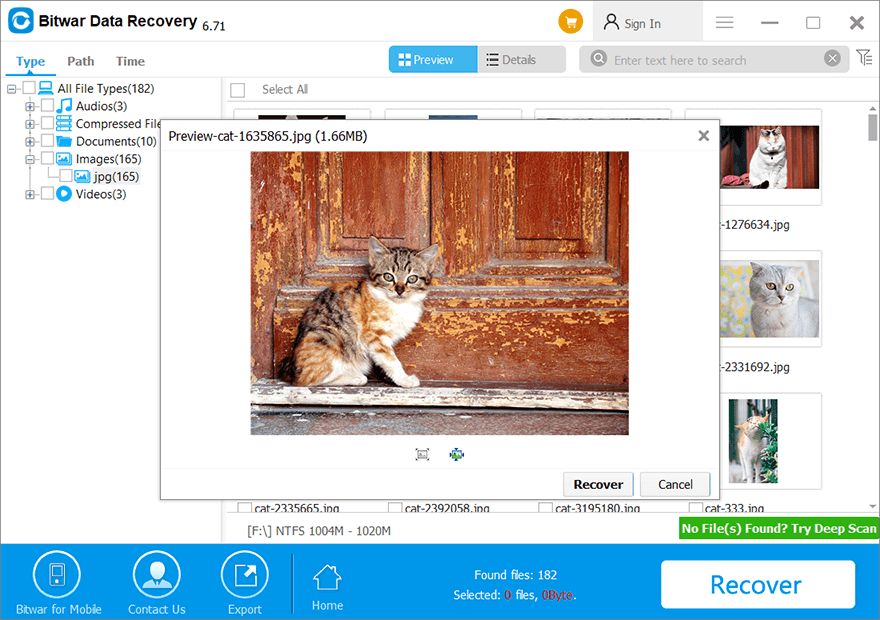
Solução 2: programa antivírus
Conecte a unidade USB ao computador e execute o antivírus para fazer a varredura da unidade. Suponha que exista um vírus na unidade após a conclusão da varredura, elimine o vírus usando o antivírus e reinicie o PC.
Solução 3: Reinstale o driver USB
Às vezes, os dados são corrompidos porque o Windows não conseguiu reconhecer o dispositivo no seu computador, então você precisará desinstalar e reinstalar o driver USB novamente.
Step 1: Press Vitórias + X no seu teclado e escolha Device Manager.
Step 2: Click Unidades de disco and right-click on the Pen drive USB.
Step 3: Click Uninstall and click OK.

Step 4: Desligar a unidade USB e reinicie o computador. Finalmente, conecte o dispositivo novamente e o Windows instalará o driver mais recente automaticamente para você.
Solução 3: verifique se há erros no driver USB
Mesmo assim, seu USB ainda não foi detectado pelo PC, você pode verificar ou escanear a unidade em busca de qualquer erro e corrigi-lo.
Step 1: Conectar o motorista e prossiga para Meu computador.
Step 2: Right-click na unidade flash USB e escolha Properties.
Step 3: Vamos para Ferramentas e clique no Check ferramenta.

Step 4: Aguarde pacientemente a conclusão do processo e, se houver algum erro, siga as instruções da janela de digitalização para corrigi-lo.
Solução 5: Centro de reparos
Suponha que todas as soluções acima não consigam corrigir os dados corrompidos, então você precisará primeiro recuperar seus dados da unidade flash USB com o software de recuperação de dados e enviá-los para reparo no centro de reparo de PC mais próximo.
Corrija dados corrompidos!
Whenever your data on a USB flash drive is corrupted, it can annoy and you might even lose all the important files. This is because of a virus attack or file system failure, so you can fix the corrupted data next time by referring to the solutions above and restoring any important data by using the best data recovery software!
Previous Article
What Is The Local Area Network (LAN)? Resumo: O artigo abaixo irá mostrar as melhores soluções para corrigir arquivos corrompidos da unidade flash USB e recuperar ...Next Article
Como corrigir o WHEA_UNCORRECTABLE_ERROR Resumo: O artigo abaixo irá mostrar as melhores soluções para corrigir arquivos corrompidos da unidade flash USB e recuperar ...
About Bitwar Data Recovery
3 Steps to get back 500+ kinds of deleted, formatted or lost documents, photos, videos, audios, archive files from various data loss scenarios.
Learn More
